ASCMとは何ですか、ASCMファイルを開く方法

電子書籍を購入してダウンロードを開始すると、常に ASCM ファイルが表示されると思います。 オンラインで購入した書籍は、電子書籍ではなく ASCM で購入したことがよくあります。 さらに、一部の読者は、ASCMファイルをリーダーデバイスまたはソフトウェアで開くことができることに気付くかもしれません。 したがって、acsm ファイルを開く方法と ASCM とは何ですか?今日、私はあなたと一緒にその真の色を開きます。 ASCM ファイルの具体的な紹介と、その使用方法に関するいくつかの側面が得られます。 同じ混乱がある場合は、読み続けてください。
パート1。 ACSMとは
まず最初に、acsmファイルは実際にeBookではないことを知っておく必要があります。 また、ACSMはAdobeが作成した「Adobe Content Server Message」の略称です。 要約すると、ファイルのダウンロードリンクです。 そして、eBookにダウンロード時にacsmファイルが必要な理由は? フォーマットはAdobeによって設計されており、Adobe Digital Editionsでのみ開くことができます。 つまり、デバイスにAdobe Digital Editionsがインストールされていない場合、デバイスでeBookを開くことはできません。今度は、そのコンテンツが表示されます。 eBookを開くことができないことを知らせる警告のようなものです。 それ以外の場合、Adobe eBookにはDRMによる保護機能があります。 これが他のソフトウェアでacsmファイルを開くことができない理由です。 したがって、Adobe eBookを購入する前に、必要なソフトウェアをインストールしてください。
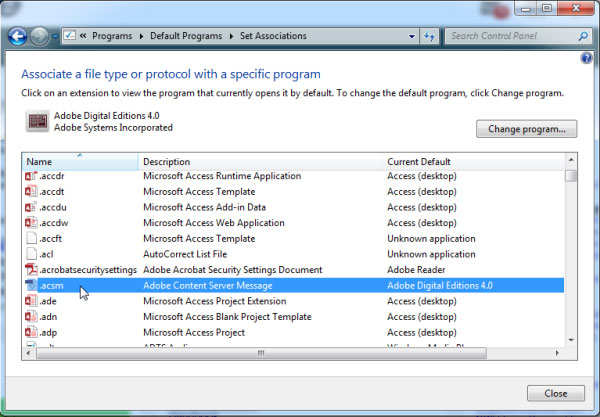
ASCMファイルはAdobeのeBook DRMの一部です。 また、Adobe Digital Editionsをダウンロードした後でも、デバイス上にacsmファイルが表示されなくても、電子書籍のダウンロードをバックグラウンドで実行します。 さらに、eBookとAdobe IDを関連付ける目的は何ですか? これがAdobeのDRMシステムで、複数のコンピュータやデバイスで電子書籍を使用する方法です。 各コンピュータ/デバイスで同じAdobe IDを使用してAdobe Digital Editionsを認証すると、その場所に電子ブックをダウンロードできます。
パート2。 Adobe Digital Editionでacsmファイルを開く
ACSMファイルが何であるかを知ったら、ソリューションをチェックアウトして、さまざまなソリューションでファイルを開くことができます。 ACSMファイルを開くにはどうすればいいですか? まず、Adobe Digital Editionを使用してacsmファイルを開くことができます。
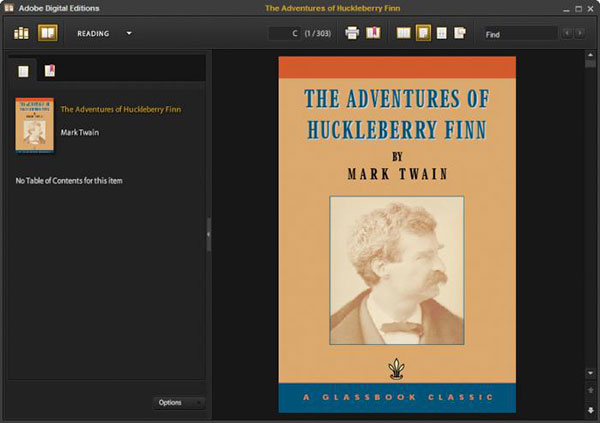
Adobe Digital Editionをインストールする
Adobe Digital Editionは、WindowsとMacの両方でダウンロードでき、すぐに入手できます。
Adobe IDを認証します。
ADEを初めて使用する場合は、独自のAdobeアカウントを作成する必要があります。ダイアログが表示されます。 それはあなたのコンピュータを許可するために使用されます Adobe Digital Edition。 だからあなたのアカウントを作成し、それを入力して承認する。
ADEでACSMを開く
あなたのコンピュータ上でacsmファイルを見つけなければなりません。通常、電子書籍をダウンロードしたときに表示されます。 次に、acsmファイルをクリックしてADEで開きます。 そうでない場合は、「Open with」 - 「Adobe Digital Editions」を選択します。 その後、acsmファイルが開き、epubまたはpdfに開きます。 あなたは図書館でそれらを見ることができます。
acsmファイルは今すぐepubまたはpdfでダウンロードされているため、他のデバイスに転送できます。 彼らは本物です。 さらに、ストリーミングするデバイスは、Kobo Aura、Sony eReaderなど、Adobeがサポートするデバイスでなければなりません。 そして、同じadobe電子メールアドレスを使用していることを確認してください。
パート3。 どのデバイスでもACSMファイルを開く
acsmフィルムは、Adobe Digital Edition上でepubやpdfで開くことができ、いくつかのデバイスに転送することができますが、まだDRMの制限があります。 私たちは専用のデバイスでそれらを開くことができますし、専用のデバイスを確認する必要があります。 Kindle、iPadなどサポートされていないデバイスの場合、DRMのためにacsmファイルを開くことはできません。 したがって、それを解決する最善の方法はDRMを削除することです。 そしてあなたは使うことができます Epubor EPUB DRM除去 あなたを助けること。 drmの無料ファイルに変更した後は、drm epubやpdfの本はなく、どのデバイスでも開くことができ、同じAdobe IDを使用する必要はありません。
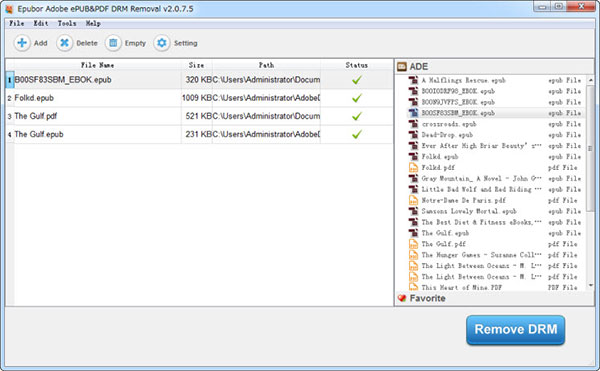
ACSMからDRMを削除するにはどうすればよいですか?
Epubor EPUB DRMの削除をインストールします。
Epubor EPUB DRMの削除を実行する
ソフトウェアを開くと、EPUBファイルがデフォルトのADEパスに保存されている場合、リストに電子書籍が表示されます。 また、右側にEPUBファイルが見つからない場合は、[設定]をクリックしてebookパスを設定します。
ACMからDRMを削除する
必要なacsmファイルを右の列から左のメインウィンドウにドラッグすると、acsmの電子書籍が復号化されます。 そして、「DRMの削除」ボタンをクリックして、暗号化されていないacsmファイルを確認します。 これで、制限なしに任意のデバイスに簡単にコピーできます。
パート4。 Nexus 7でACSMファイルを開く
フォーマットを開くには3つの方法があります。以下のように好みのものを選択できます。
Method1:最も伝統的な方法
acsmで書籍をダウンロードしたら、ADEでacsmファイルを開き、USBでデバイスに転送します。 さらに、デバイス上で同じAdobe IDを使用する必要があります。
Method2:DRMを削除する
いつでも同じadobe IDを使用したくない場合は、acsmファイルからDRMを削除し、アンドロイド読書アプリでDRMを開くことができます。
Method3:アルディコ
のようなADE代替アプリをインストールすることができます 時間 あなたはアンドロイドストアから得ることができます。 インストール後、Adobe ID情報を入力し、acsmファイルを開くことができます。 また、iPadでacsmファイルを開く手順は、Nexus 7の場合と同じですが、iPadでADEの代替を変更する必要があります。
パート5。 KindleでACSMファイルを開く
それはKindleで少し違います。 KindleにはADEの代替品がなく、Kindleはepubやpdf形式をサポートしていないので、acsmをkindle形式に変換する必要があります。 アンドロイド、ipad、iphone、kobo、sonyのopen acsmについては、drmを削除するだけのデバイスで、フォーマットを変換する必要はありません。 しかし、Kindleでは、drmを削除してフォーマットを変換する必要があります。 また、 Acsmファイルコンバータ それを取得します。
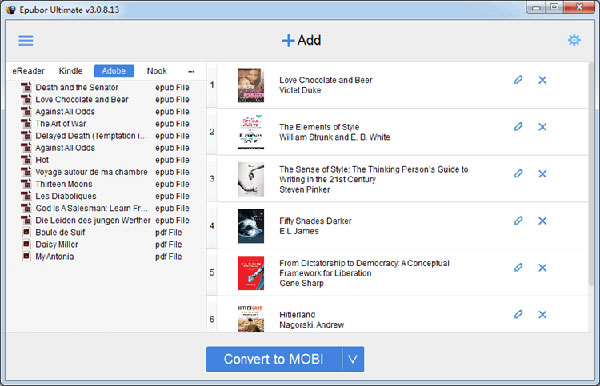
ダウンロード ACSMファイルコンバータ
これを変換開始し、左側にacsmファイルを追加してDRMを削除します。 次に、 "Mobi"形式を選択して変換を開始します。
変換されたmobiファイルをUSBでKindleデバイスに転送します。 すべてが行われ、あなたの読書を楽しむために開くだけです。
まとめ
ここでは、acsmファイルを開く際のいくつかの問題に直面したときの解決方法をいくつか紹介します。 そして、あなたは電子ブックを読んでいるときにいくつかの一般的な状況を列挙します。 問題やご意見がございましたら、お気軽にお問い合わせください。記事の最後にメッセージを残すこともできます。







